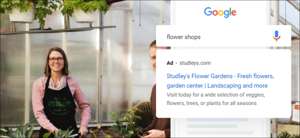כאשר אתה צור טבלה ב- Microsoft Excel , ייתכן שיהיה עליך להתאים את גודלו מאוחר יותר. אם אתה צריך להוסיף או להסיר עמודות או שורות בטבלה לאחר שתיצור אותו, יש לך כמה דרכים לעשות את שניהם.
השתמש בתכונה 'שינוי גודל הטבלה ב- Excel'
אם ברצונך לעבוד עם שני שולחנות ועמודות, בין אם הוספת או מחיקתם, הדרך המיטילה ביותר היא עם תכונת הטבלה שינוי גודל.
בחר כל תא בתוך השולחן. עבור אל הכרטיסייה עיצוב טבלה שמופיעה ולחץ על "שינוי גודל השולחן" בצד שמאל של הסרט.

בחלון המוקפץ, באפשרותך להשתמש בתיבת הטקסט טווח תאים כדי להתאים את הפניות התא. אם אתה מעדיף, תוכל לגרור את העמודות והשורות בזמן שהחלון פתוח. לחץ על "אישור" כאשר יש לך את השולחן בגודל כפי שאתה רוצה את זה.
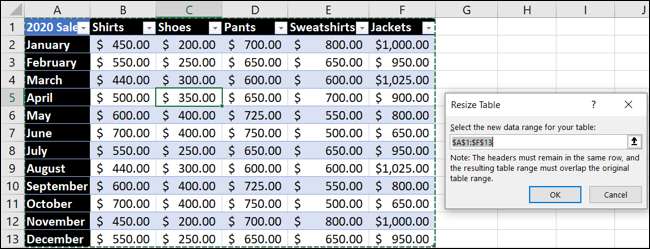
הוסף עמודות או שורות לטבלה של Excel
אם אתה פשוט רוצה להוסיף עוד עמודות או שורות, יש כמה דרכים לעשות את זה. אתה יכול להשתמש בשיטה כלשהי הוא הכי נוח או נוח בשבילך.
הקלד נתונים בעמודה הבאה או בשורה
כדי להוסיף עמודה אחרת, הקלד את הנתונים שלך בתא מימין לעמוד האחרון. כדי להוסיף שורה נוספת, הקלד נתונים בתא מתחת לשורה האחרונה. לחץ על Enter או לחזור.
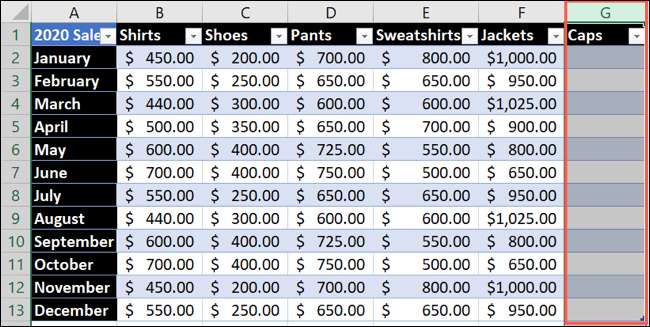
פעולה זו מוסיפה אוטומטית עמודה או שורה שנכללה בטבלה.
הדבק נתונים בעמודה הבאה או בשורה
כמו להקליד לתוך התא, אתה יכול גם להדביק נתונים. אז אם יש לך נתונים ממיקום אחר על הלוח שלך, הראש לתא בצד ימין של העמודה האחרונה או מתחת לשורה האחרונה ולהדביק אותו. אתה יכול להשתמש "הדבק" בכרטיסייה דף הבית או לחץ לחיצה ימנית ובחר "הדבק".

זה גם מוסיף את מספר העמודות או שורות של נתונים, אשר לאחר מכן חלק מהטבלה.
השתמש בתכונה Insert
בין אם אתה רוצה ללחוץ לחיצה ימנית או להשתמש בלחצנים בסרט, יש אפשרות להוסיף שהופכת עמודות או שורות קל. וכמו משימות רבות אחרות, ישנן כמה דרכים שונות להשתמש בהכנס.
- בחר עמודה או שורה, לחץ לחיצה ימנית ובחר "הוספה". זה מוסיף עמודה שמאלה או בשורה לעיל.

- בחר עמודה או שורה, עבור לכרטיסייה דף הבית ולחץ על "הוספה" בקטע התאים של הסרט. ניתן גם ללחוץ על החץ לצד לחצן הוספה ובחר "הכנס עמודות גיליון" או "הכנס שורות גיליון". שתי האפשרויות הכנסת עמודה שמאלה או בשורה לעיל.
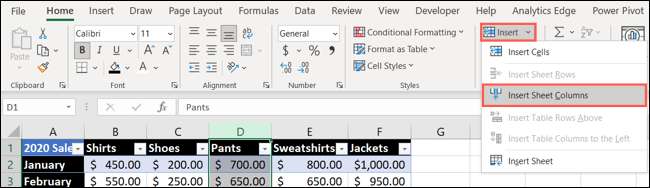
- בחר כל תא בטבלה, לחץ באמצעות לחצן העכבר הימני ועבר ל "הוספה". בחר "עמודות טבלה שמאלה" או "שורות טבלה לעיל" בתפריט Pop-Out כדי להוסיף אחד או אחר.
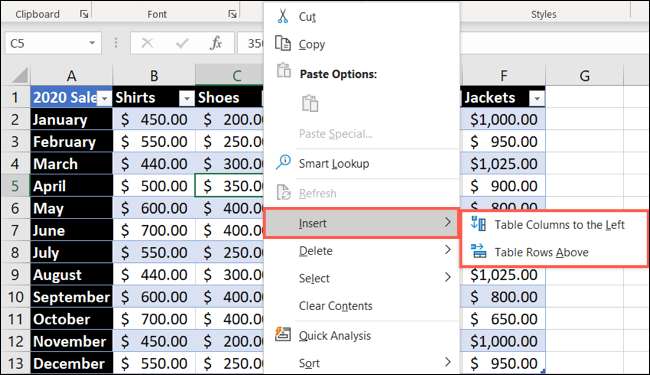
מחיקת עמודות או שורות בטבלה של Excel
כמו הוספת עמודות או שורות לטבלה ב- Microsoft Excel, מחיקתם היא פשוטה כצלילה. וכפי שבטחת כבר ניחשתם, יש יותר מדרך אחת לעשות את זה! כאן, תוכל פשוט להשתמש בתכונה מחק.
כפי שאולי אתה שם לב בעת שימוש בתכונה להוסיף לעיל, יש גם אפשרות למחוק בקרבת מקום. לכן, השתמש באחת מהפעולות האלה כדי למחוק עמודה או שורה.
- בחר עמודה או שורה, לחץ לחיצה ימנית ובחר "מחק".
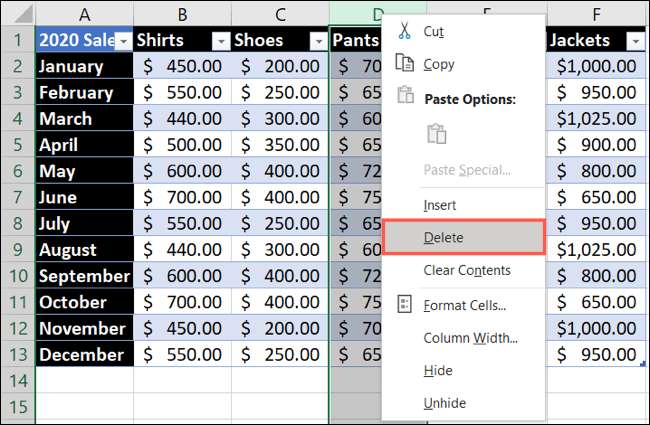
- בחר עמודה או שורה, עבור אל הכרטיסייה דף הבית ולחץ על "מחק" בקטע התאים של הסרט. לחלופין, באפשרותך ללחוץ על החץ לצד לחצן המחיקה ולבחור "מחיקת עמודות גיליון" או "מחיקת שורות גיליון".
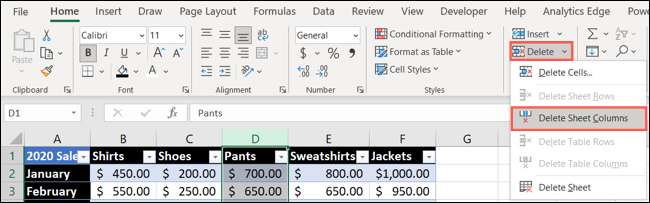
- בחר תא בעמודה או בשורה שברצונך להסיר. לחץ לחיצה ימנית, העבר אל "מחק" ובחר "עמודות טבלה" או "שורות טבלה" בתפריט Pop-Out כדי להסיר אחד או אחר.
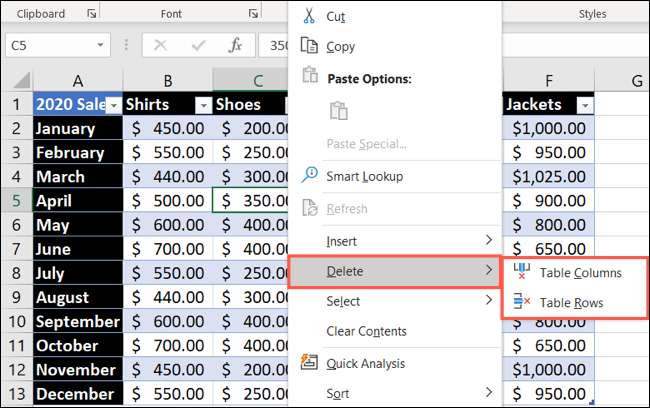
אם אתה מעוניין לקבל עזרה עם עמודות ושורות ב- Excel מחוץ לשולחנות, תסתכל על איך להקפיא ולפרוץ עמודות ושורות או איך להמיר שורה לעמודה .